
Łatwa i darmowa migracja do IdoSell. Personalizuj adresy URL i zwiększaj widoczność w Google
Przenieś sklep do IdoSell i nie martw się pozycją, którą wcześniej wypracowałeś w wyszukiwarce Google. Zostanie ona utrzymana na tym samym poziomie, a dzięki narzędziom IdoSell możesz ją w łatwy sposób poprawić. Sprawdź, jak szybko i za darmo możesz przenieść swój e-sklep do IdoSell i nie stracić przy tym pozycjonowania w Google.
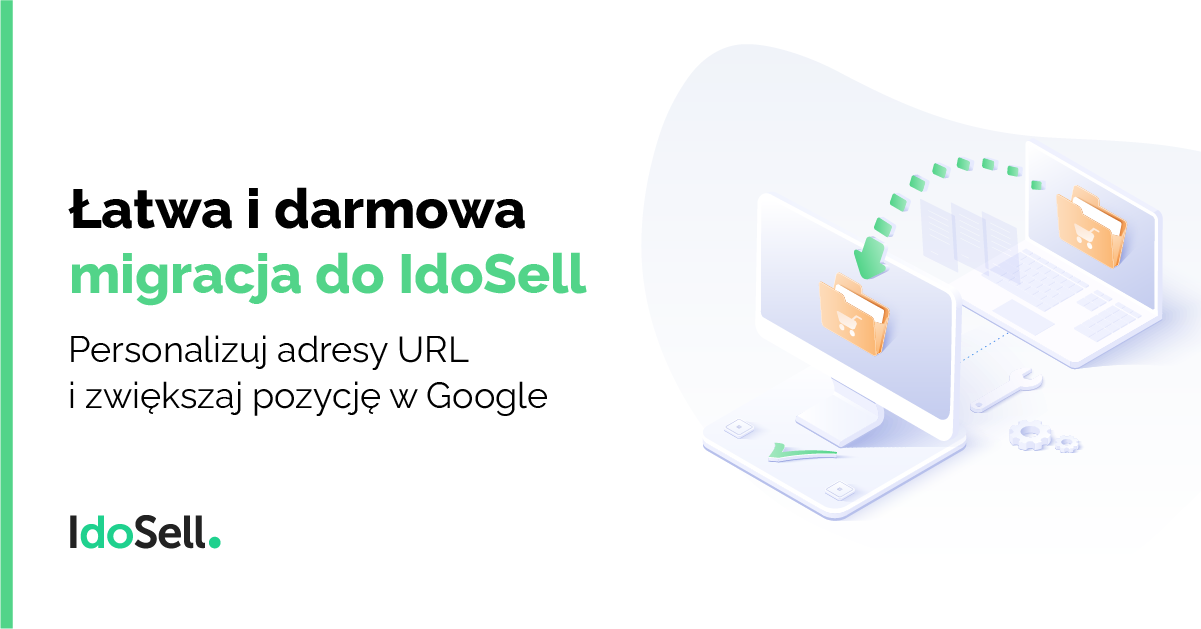
Kluczowym elementem migracji sklepu internetowego na nową platformę e-commerce jest odpowiednie skonfigurowanie przekierowań 301 starych adresów na nowe. Etap ten jest o tyle istotny, że jeśli nie przeprowadzisz go prawidłowo, możesz stracić wysokie pozycje w rankingu Google.
W IdoSell poszliśmy o krok dalej. Teraz dla każdego towaru, elementu menu czy wpisu blogowego, możesz samodzielnie zdefiniować adres URL. Co więcej, wybrany przez ciebie adres, nie będzie przekierowaniem. Będzie jego adresem bezpośrednim. Oznacza to, że wejście w link będzie zwracać kod HTTP 200 (który informuje o powodzeniu). Jest to lepiej postrzegane przy pozycjonowaniu niż samo dodanie przekierowań (301).

Personalizuj URL dla każdego towaru
Adres URL to ciąg znaków, który pojawia się w oknie przeglądarki, kiedy jesteś na danej stronie internetowej. URL powinien być przede wszystkim krótki, a także zrozumiały i unikalny. Jest to ważne zarówno dla twojego klienta, który chętniej kliknie w przyjazny link, jak i wspomagania działań SEO.
Adres URL towaru w sklepie IdoSell ustawisz na karcie w zakładce Marketing i SEO. Link do towaru jest definiowany dla każdego języka dostępnego w sklepie. Po pierwszym ustawieniu własnego URL, zmieni się domyślny adres towaru.
Po zapisaniu formularza i wejściu w spersonalizowany URL, serwer zwróci kod 200 (OK). Link wygenerowany automatycznie, który wcześniej prowadził do towaru, będzie miał ustawione przekierowanie (301), które kieruje do zdefiniowanego adresu.
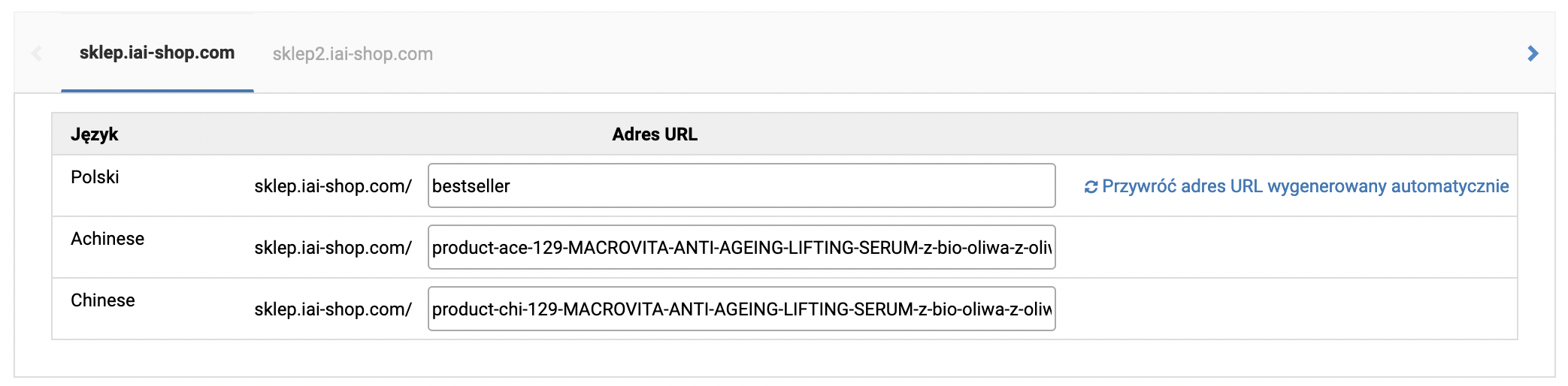
W każdej chwili możesz wrócić do adresu URL, który jest generowany automatycznie.
Jeśli minimum dwukrotnie zmienisz adres URL, zostanie wyświetlony dodatkowy toplayer. System pilnuje, żeby wykorzystywany wcześniej adres URL nie kierował do pustej karty i nie pokazywał braku wyników.
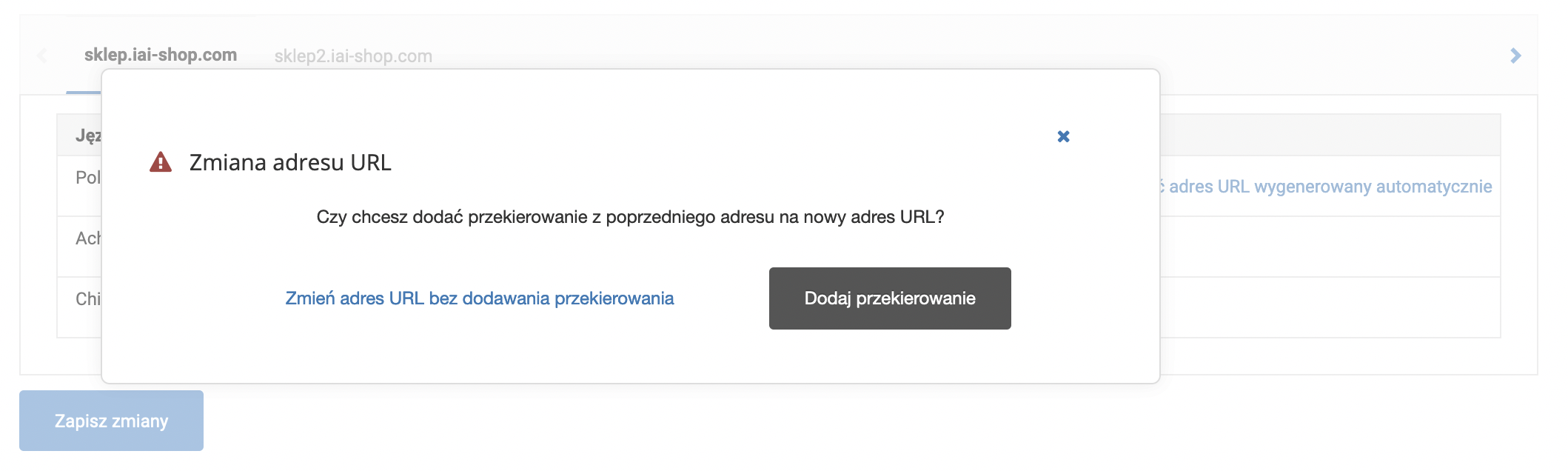
System będzie pytał, czy chcesz dodać przekierowanie (301) ze starego adresu URL na nowy. Listę przekierowań możesz sprawdzić w linku nad tabelą, w której zmieniłeś adres URL. W toplayerze widocznym po kliknięciu w link, widoczna jest lista wszystkich adresów, które kierują do danego towaru. Możesz w tym miejscu usunąć wybrane przekierowania.
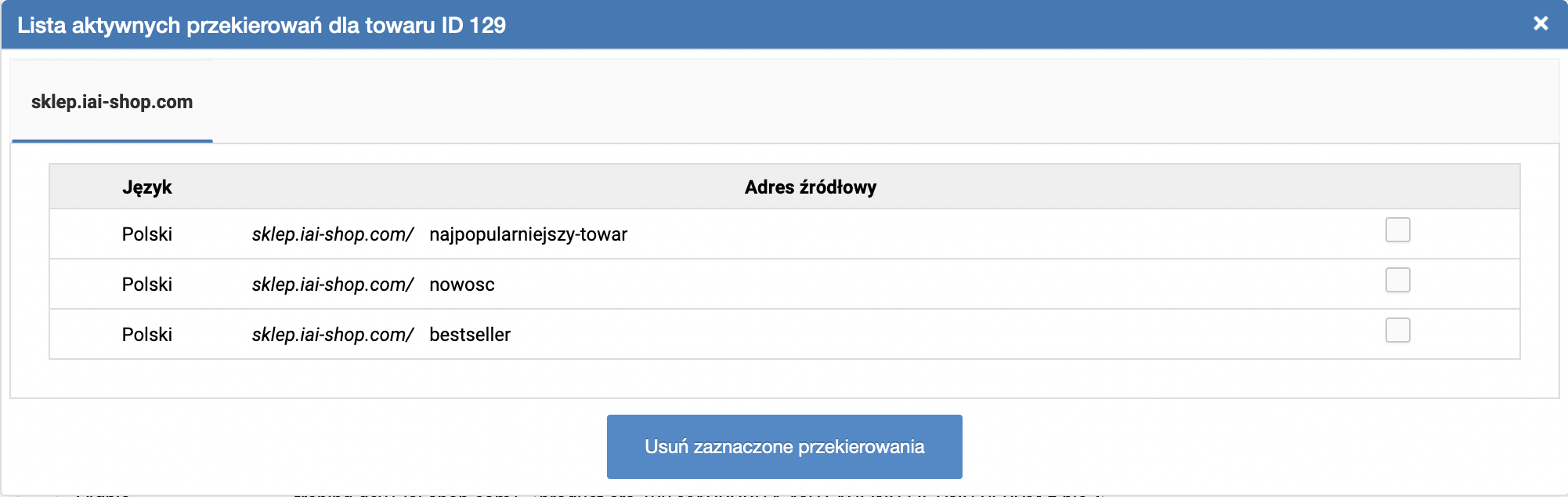
Uwaga. Zmiana adresu URL w istotny sposób wpływa na pozycjonowanie sklepu. Sugerujemy, żeby nie dokonywać nieprzemyślanych zmian bez potrzeby. Jeśli masz wątpliwości, czy obecna konfiguracja adresów URL jest odpowiednia, skorzystaj z usług profesjonalnych firm zajmujących się obszarem pozycjonowania (np. Traffic Trends).
Zamień aktualne przekierowania na własne adresy URL
Jeśli już wcześniej przeniosłeś swój sklep internetowy do IdoSell, to dzięki zmianom w module przekierowań, możesz szybko zamienić obecne przekierowania dla towarów na własne, spersonalizowane adresy URL. Żeby to zrobić, skorzystaj z możliwości masowego usunięcia wybranych przekierowań. Wykonasz to za pomocą importu pliku CSV. Moduł znajdziesz w: administracja/Zarządzanie domenami i usługami systemowymi sklepu/Przekierowania i otwieranie stron w ramce.
Jeśli chcesz usunąć istniejące przekierowania, to wystarczy, że obok adresów, które chcesz usunąć, podasz parametr 'delete' (zamiast kodu przekierowania)
W kolumnach tablicy CSV należy więc podać:
- Adres źródłowy
- Adres docelowy
- Kod przekierowania/ Typ przekierowania/ Parametr usuwania (301, 302, frame, delete)
Po usunięciu przekierowań możesz przypisać towarom odpowiednie adresy URL. Służy do tego moduł import, aktualizacja i przywracanie towarów z kopii. W module tym możesz dokonać masowych zmian na towarach (np. przypisać im adres URL). W tym celu wybierz opcję Zaktualizuj istniejące towary.
Masowe ustawienie adresów URL możesz wykonać również posługując API.
Ustawienie URL dla każdego wpisu blogowego
Możesz ustawić własny adres URL również dla każdego wpisu blogowego czy aktualności. Odpowiednie pola umieszczone są w konfiguracji wpisów. Oba moduły znajdziesz w menu Moderacja/Aktualności lub Moderacja/Blog.
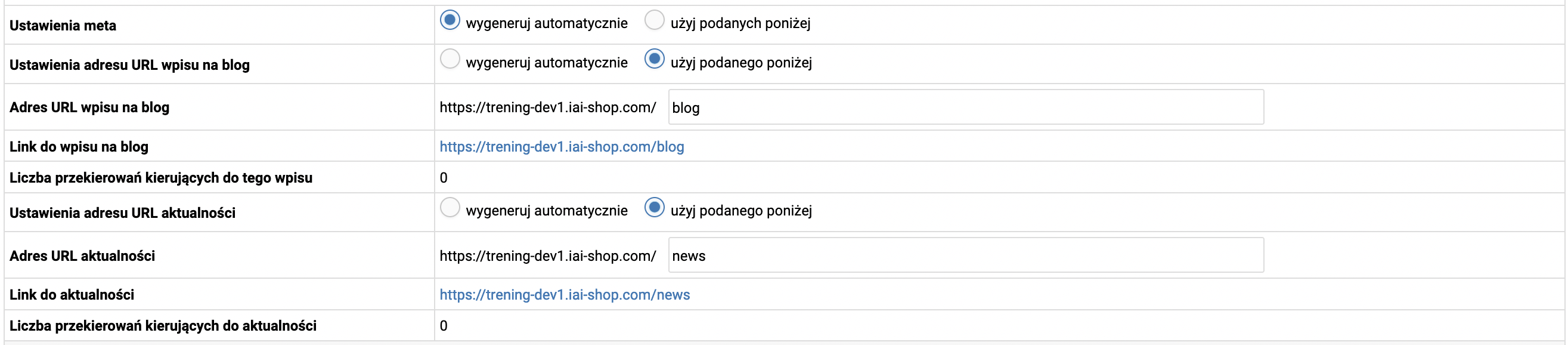
Własne adresy URL w elementach menu
W konfiguracji menu jest wydzielona konfiguracja SEO. Dodatkowy link pojawia się, gdy dany element menu jest osobną stroną w sklepie.
W oknie konfiguracji SEO znajdziesz, tak jak w przypadku bloga czy kart towarów, konfigurację adresu URL. Dodatkowo do nowego okna wydzielone zostały ustawienia meta oraz nowość: możliwość dodania linku kanonicznego, czyli takiego, który Google uznaje za najbardziej reprezentatywny.
Link kanoniczny to tzw. meta tag, który informuje roboty Google o tym, że adres URL jest adresem oryginalnym (kanonicznym) i to on powinien być indeksowany. Dzięki temu, w sytuacji gdy masz zbliżoną treść na kilku podstronach, Google nie uzna, że w twoim sklepie ma miejsce duplikacja treści i tym samym nie obniży twojej pozycji w wynikach wyszukiwania.
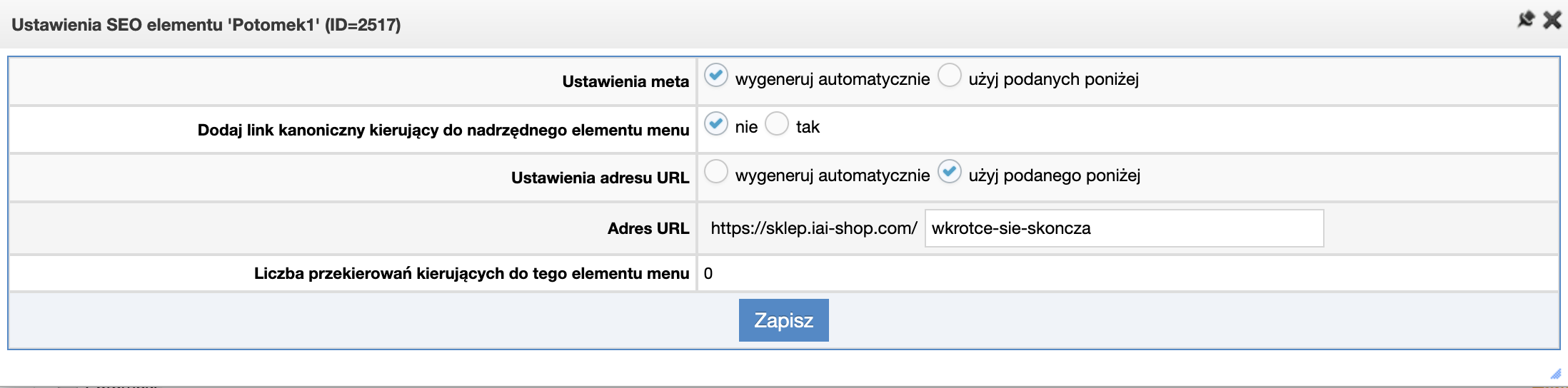
Ustawienie linku kanonicznego w menu
W elementach menu, które nie są elementami głównymi (mają nad sobą element wyższego rzędu) możesz za pomocą jednego kliknięcia dodać link kanoniczny. Dzięki temu unikniesz kanibalizacji treści na stronach swojego sklepu.
Opcja jest przydatna, jeśli na danej podstronie umieściłeś podobną treść, jak na stronie wyższego rzędu. Wyobraź sobie, że posiadasz dwie podstrony z promocjami w twoim sklepie - jedna dotyczy promocji wybranej kategorii a 20 proc. taniej na cały asortyment. Na obu stronach umieściłeś ten sam tekst zachęcający do skorzystania promocji, ale dotyczy różnych produktów.
Włączenie opcji wstawiania linku kanonicznego spowoduje, że obie strony o podobnej treści nie będą rywalizować między sobą o wysoką pozycję w rankingu Google.
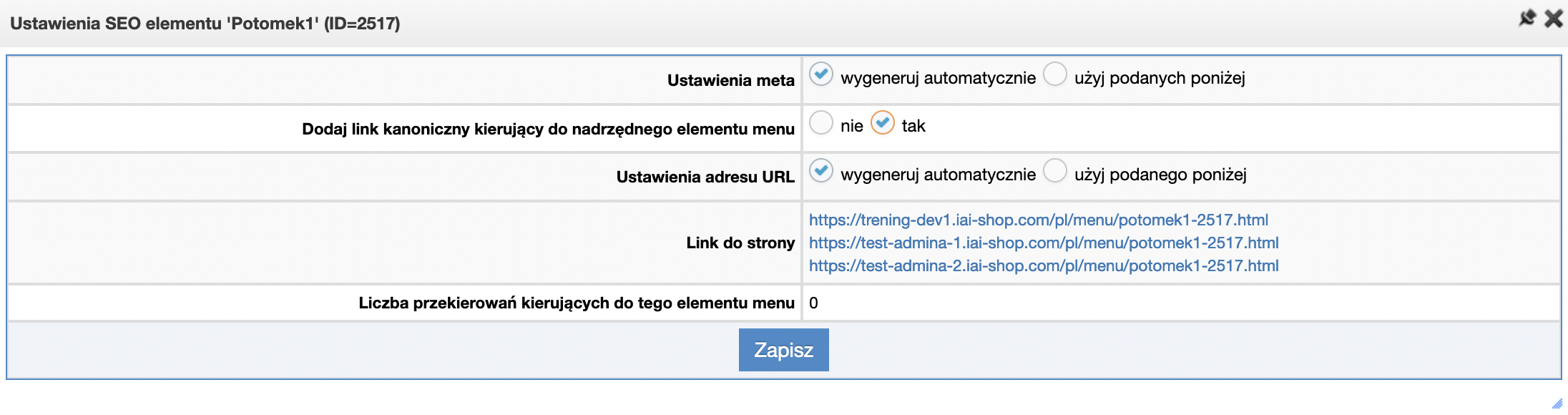
Powiązane treści

